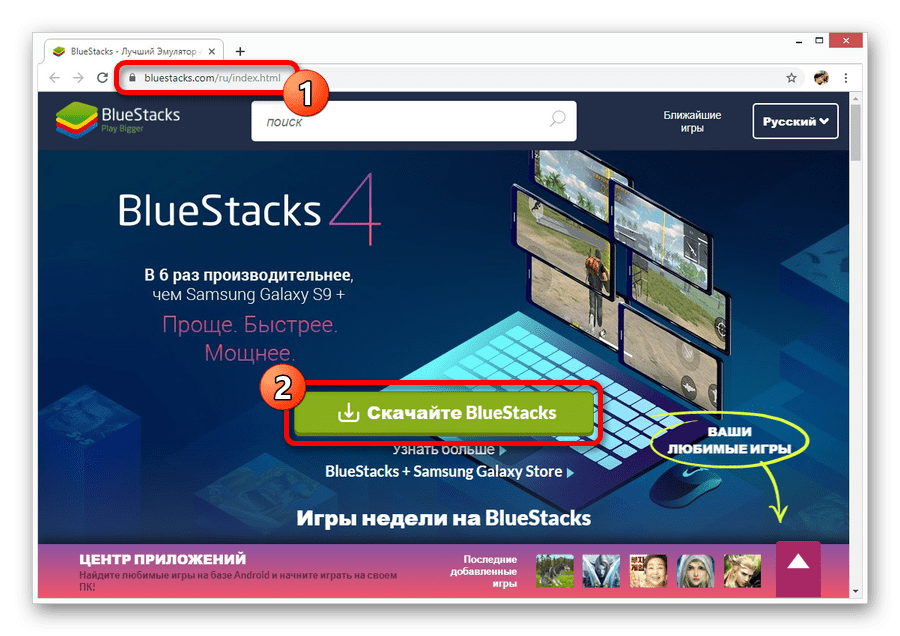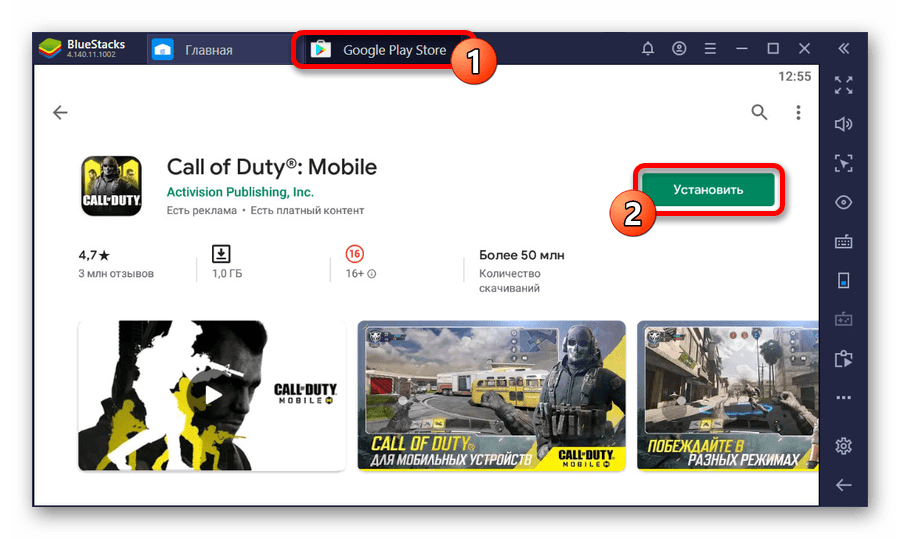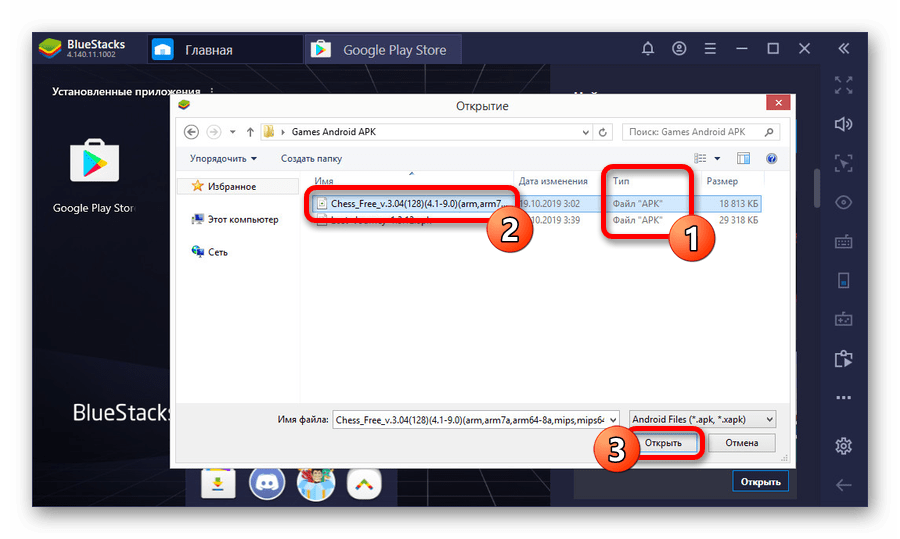Как на телефон установить игру с компьютера на телефон – «Как можно скачать, а потом перекинуть компьютерную игру с телефона на компьютер?» – Яндекс.Знатоки
Способы установки игр на телефон Android с компьютера — Всё об Android
Иногда бывают случаи, когда нужно что-то перекинуть или установить на телефон с ноутбука или персонального компьютера. Причин может быть много: отсутствие в Play Market нужного ПО, неработающий Интернет на смартфоне, ошибка при установке приложения из интернет-площадки «Гугл Плей» и т. д. Бывает, что только в сторонних источниках есть игра, которую вы хотите скачать бесплатно. Здесь и возникает вопрос, как установить игру с компьютера на Андроид. В статье мы расскажем вам, как устанавливать ПО с компьютера прямо на телефон.
С чего начать
Если вы ищете, как как установить игры на андроид через компьютер, в первую очередь запомните несколько важных правил. Чтобы игра загрузилась именно с ПК, нужно вначале разрешить телефону скачивать ПО не только с приложения «Плей Маркет». Для этого зайдите в меню «Настройки», а там найдите либо раздел «Приложения», либо «Безопасность» (зависит от версии). В подразделе нужно разрешить установку приложений через неизвестные источники. Если этого не сделать, вы, скорее всего, столкнетесь с тем, что приложения не установятся даже при выполнении всех советов.
Но и после разрешения на установку из неизвестных источников некоторые пользователи задаются вопросом, почему не устанавливается ПО. В некоторых случаях нужно разрешить отладку по USB на вашем гаджете. Для этого вначале получите права разработчика (сделать это можно, несколько раз нажав на серийный номер смартфона в разделе «О телефоне»). Затем в настройках появится пункт «Для разработчиков», где и размещен пункт про отладку, возле которого нужно нажать галочку.
Помните, что все скачиваемые apk-файлы нужно предварительно проверить антивирусом смартфона, если вы скачали ПО с непроверенных источников. Загружать приложения на персональные компьютеры тоже нужно с осторожностью, поэтому убедитесь, что ПК имеет надежную защиту.
Используем Total Commander
Один из самых простых и популярных способов среди тех, кто ищет, как установить андроид-приложение на компьютер, является использование Total Commander. Вы можете использовать и другие проводники, но именно этот считается самым безопасным.
Предлагаем пошаговую инструкцию того, как устанавливать ПО с компьютера:
- Если на вашем устройстве не установлен Total Commander, нужно его скачать.
- Скачайте файл с приложением или игрой на компьютер.
- Подсоедините смартфон к компу при помощи USB-кабеля.
- Скопируйте apk-файл в папку Download на телефоне.
- Запустите Total Commander на смартфоне, а затем найдите в нем папку с закачками, в которую сохранили игру или ПО.
- Найдите загруженный apk-файл. Нажмите на него.
- На экране будет выведена полезная информация. Ознакомьтесь с ней. Нажмите на пункт «Установить».
Установка игр и приложений займет всего несколько минут, после чего вы сможете использовать загруженное ПО.
Установка с ES File Explorer
Для того чтобы использовать этот метод, нужно, чтобы на вашем телефоне был файловый менеджер. На некоторых моделях он уже предустановлен, но иногда нужно устанавливать стороннее ПО, например, ES File Explorer, FX File Explorer или Solid Explorer.
Возьмем, к примеру, ES File Explorer, с его помощью можно выполнить установку при помощи следующих шагов:
- Подключите телефон к компьютеру или ноутбуку, а затем сохраните на него нужный apk-файл.
- Отключите гаджет. Откройте файловый менеджер ES.
- Найдите с помощью него нужный файл в памяти телефона, кликните по нему 2 раза, а затем подтвердите установку.
Используем InstallAPK
InstallAPK – это программа, которая позволит установить нужное приложение на смартфон прямо с ПК, для этого устройство нужно лишь подключить к компьютеру.
Инструкция по использованию InstallAPK для скачивания игры Андроид или приложения на ПК выглядит следующим образом:
- Установите InstallAPK на ПК.
- Скачайте нужное приложение Андроид на компьютер. Оно должно иметь расширение *.apk.
- Подключите устройство к компьютеру при помощи USB-кабеля.
- Дважды нажмите на загруженный apk-файл на компьютере, чтобы начать установку ПО на Ваш смартфон.
- Следуйте инструкциям InstallAPK, и приложение будет установлено за несколько минут.
Еще несколько полезных секретов
Мало кто знает, что установить приложение можно даже через браузер, нужно только, чтобы необходимый apk-файл уже был на смартфоне. Запустите браузер, скачанный или предустановленный на телефоне, и введите в адресную строку content://com.android.htmlfileprovider/sdcard/Название_ПО.apk. Если загрузка не началась, возможно, нужно ввести адрес другим способом — file:///sdcard/ Название_ПО.apk
Еще один интересный способ – через Gmail-почту. Вам только нужно открыть с телефона письмо, к которому прикреплен нужный apk-файл. Рядом с ним будет кнопка «Установить». Есть единственное «но»! Для обоих способов нужно хорошее подключение к Интернету.
Мы разобрали разные способы установки на ваш гаджет приложений прямо с ПК. Выбирайте наиболее удобный для себя.
Пожаловаться на контентКак установить игру на телефон андроид с компьютера
Способы установки игр на телефон Android с компьютера
Иногда бывают случаи, когда нужно что-то перекинуть или установить на телефон с ноутбука или персонального компьютера. Причин может быть много: отсутствие в Play Market нужного ПО, неработающий Интернет на смартфоне, ошибка при установке приложения из интернет-площадки «Гугл Плей» и т. д. Бывает, что только в сторонних источниках есть игра, которую вы хотите скачать бесплатно. Здесь и возникает вопрос, как установить игру с компьютера на Андроид. В статье мы расскажем вам, как устанавливать ПО с компьютера прямо на телефон.
С чего начать
Если вы ищете, как как установить игры на андроид через компьютер, в первую очередь запомните несколько важных правил. Чтобы игра загрузилась именно с ПК, нужно вначале разрешить телефону скачивать ПО не только с приложения «Плей Маркет». Для этого зайдите в меню «Настройки», а там найдите либо раздел «Приложения», либо «Безопасность» (зависит от версии). В подразделе нужно разрешить установку приложений через неизвестные источники. Если этого не сделать, вы, скорее всего, столкнетесь с тем, что приложения не установятся даже при выполнении всех советов.
Но и после разрешения на установку из неизвестных источников некоторые пользователи задаются вопросом, почему не устанавливается ПО. В некоторых случаях нужно разрешить отладку по USB на вашем гаджете. Для этого вначале получите права разработчика (сделать это можно, несколько раз нажав на серийный номер смартфона в разделе «О телефоне»). Затем в настройках появится пункт «Для разработчиков», где и размещен пункт про отладку, возле которого нужно нажать галочку.
Помните, что все скачиваемые apk-файлы нужно предварительно проверить антивирусом смартфона, если вы скачали ПО с непроверенных источников. Загружать приложения на персональные компьютеры тоже нужно с осторожностью, поэтому убедитесь, что ПК имеет надежную защиту.
Используем Total Commander
Один из самых простых и популярных способов среди тех, кто ищет, как установить андроид-приложение на компьютер, является использование Total Commander. Вы можете использовать и другие проводники, но именно этот считается самым безопасным.
Предлагаем пошаговую инструкцию того, как устанавливать ПО с компьютера:
- Если на вашем устройстве не установлен Total Commander, нужно его скачать.
- Скачайте файл с приложением или игрой на компьютер.
- Подсоедините смартфон к компу при помощи USB-кабеля.
- Скопируйте apk-файл в папку Download на телефоне.
- Запустите Total Commander на смартфоне, а затем найдите в нем папку с закачками, в которую сохранили игру или ПО.
- Найдите загруженный apk-файл. Нажмите на него.
- На экране будет выведена полезная информация. Ознакомьтесь с ней. Нажмите на пункт «Установить».
Установка игр и приложений займет всего несколько минут, после чего вы сможете использовать загруженное ПО.
Установка с ES File Explorer
Для того чтобы использовать этот метод, нужно, чтобы на вашем телефоне был файловый менеджер. На некоторых моделях он уже предустановлен, но иногда нужно устанавливать стороннее ПО, например, ES File Explorer, FX File Explorer или Solid Explorer.
Возьмем, к примеру, ES File Explorer, с его помощью можно выполнить установку при помощи следующих шагов:
- Подключите телефон к компьютеру или ноутбуку, а затем сохраните на него нужный apk-файл.
- Отключите гаджет. Откройте файловый менеджер ES.
- Найдите с помощью него нужный файл в памяти телефона, кликните по нему 2 раза, а затем подтвердите установку.
Используем InstallAPK
InstallAPK – это программа, которая позволит установить нужное приложение на смартфон прямо с ПК, для этого устройство нужно лишь подключить к компьютеру.
Инструкция по использованию InstallAPK для скачивания игры Андроид или приложения на ПК выглядит следующим образом:
- Установите InstallAPK на ПК.
- Скачайте нужное приложение Андроид на компьютер. Оно должно иметь расширение *.apk.
- Подключите устройство к компьютеру при помощи USB-кабеля.
- Дважды нажмите на загруженный apk-файл на компьютере, чтобы начать установку ПО на Ваш смартфон.
- Следуйте инструкциям InstallAPK, и приложение будет установлено за несколько минут.
Еще несколько полезных секретов
Мало кто знает, что установить приложение можно даже через браузер, нужно только, чтобы необходимый apk-файл уже был на смартфоне. Запустите браузер, скачанный или предустановленный на телефоне, и введите в адресную строку content://com.android.htmlfileprovider/sdcard/Название_ПО.apk. Если загрузка не началась, возможно, нужно ввести адрес другим способом — file:///sdcard/ Название_ПО.apk
Еще один интересный способ – через Gmail-почту. Вам только нужно открыть с телефона письмо, к которому прикреплен нужный apk-файл. Рядом с ним будет кнопка «Установить». Есть единственное «но»! Для обоих способов нужно хорошее подключение к Интернету.
Мы разобрали разные способы установки на ваш гаджет приложений прямо с ПК. Выбирайте наиболее удобный для себя.
poandroidam.ru
Как установить игру на Андроид телефон с компьютера
На данный момент существует несколько сотен тысяч игр, разработанных эксклюзивно для мобильных устройств, функционирующих под управлением ОС Андроид. Поэтому у многих пользователей возникает вопрос: как установить игру на Андроид с компьютера? Благодаря подобному шагу можно значительно упростить процесс установки и сэкономить немало свободного времени. Такой вариант обладает и другими преимуществами, узнать о которых можно, внимательно дочитав статью до конца.
Установку любых приложений (в том числе и игр) возможно произвести как на устройстве, так и на ПККаким образом можно установить игру на Android с ПК
Во-первых, для этого потребуется оригинальный USB-кабель, идущий в комплекте к мобильному телефону. Во-вторых, мобильное устройство должно быть настроено в качестве «флеш-носителя». В настройках памяти телефона необходимо активировать пункт, позволяющий произвести подключение и синхронизацию непосредственно по кабелю USB. Однако, если у вас нет Андроид устройства, вы можете скачать Андроид Эмулятор на нашем портале.
Для некоторых телефонов вроде Samsung Galaxy S серии, потребуется настроить смартфон в качестве «съемного диска», а также скачать специальный драйвер. Подобные параметры можно выстроить в разделе «настроек USB».
- После того, как настройка была успешно выполнена, необходимо подсоединить мобильный телефон к стационарному компьютеру при помощи оригинального шнура USB.
- После синхронизации в разделе «Мой компьютер» должен появиться новый съемный диск. В том случае, если девайс поддерживает карты памяти, в соответствующем разделе появится не один, а два новых флеш-устройства съемного типа.
- Установочный файл игры с расширением .apk нужно скинуть в любую из папок мобильного устройства по собственному усмотрению.
- Убедившись в том, что транспортировка установочного файла прошла успешно, потребуется отсоединить смарфтон от компьютера, воспользовавшись для этого определенными мерами предосторожности.
- Нужно найти искомый файл в мобильном телефоне и кликнуть на него два раза. Осталось только дождаться окончания процесса инсталляции и можно приступать непосредственно к игре.
Для того, чтобы обнаружить установочный .apk файл, потребуется прибегнуть к помощи встроенного файлового менеджера. В том случае, если подобное программное обеспечение по каким-либо причинам отсутствует на устройстве, необходимо предварительно позаботиться о его установке.
После загрузки файла на телефон отсоедините шнур USB Дважды нажмите на apk файл и дождитесь установки После окончания можно пользоваться приложениемМобильные телефоны от корейских производителей Samsung и LG обыкновенно поступают в
Запуск Андроид-игр на ПК

Из-за стремительного развития устройств на платформе Android, в настоящее время мобильные игры стали весьма популярным развлечением, составляя внушительную конкуренцию приложениям на ПК и консолях. При этом если на телефоне едва ли получится запустить программу для Windows, на компьютере можно воспроизвести практически любую мобильную игру с достаточно высокой производительностью и удобным управлением. В рамках дальнейшей инструкции мы опишем этот процесс на примере наиболее актуальных решений.
Запуск Android-игр на компьютере
Несмотря на разнообразие методов запуска игр для Андроид на ПК, большинство решений сводится к использованию специального ПО – эмуляторов. Такой софт имеет определенные требования к ПК, производительность которого должна быть не ниже среднего уровня. Особое же внимание стоит уделить поддержке технологии виртуализации и обновлению драйверов.
Читайте также: Лучшие эмуляторы Android для слабых ПК
Способ 1: Поиск аналогов
Некоторые игры, изначально выпущенные для Android, вместе с ростом популярности могут быть портированы для других платформ, включая компьютер. Кроме того, последовательность может быть и обратная — сперва игры появились для ПК, а уже затем для Андроид. Наиболее известны описанные ситуации с Fallout Shelter и Plague Inc. И хотя как полноценные приложения для Windows подобные игры практически не выпускаются, все же следует обратить внимание браузерным вариантам. Наиболее яркими примерами является софт из раздела «Игры» в некоторых социальных сетях.
Данный подход выступает наиболее простым методом, так как нередко популярностью пользуются именно приложения для Android, а не версия для браузера. При этом важно учитывать и обратные ситуации, когда несколько версий одной и той же игры не связаны между собой.
Способ 2: ARC Welder
Компанией Google, ответственной за разработку и активную поддержку Android, всячески поощряется создание приложений, в частности, игр для рассматриваемой платформы. Такое отношение стало одной из причин появления расширения ARC Welder для браузера Google Chrome, представляющего собой миниатюрный эмулятор. Этот вариант позволит без проблем запустить на компьютере многие, преимущественно легкие APK.
Шаг 1: Подготовка расширения
- Перед использованием рассматриваемого дополнения необходимо скачать и установить веб-браузер Google Chrome, доступный на любой современной версии Windows. Использовать в качестве альтернативы другой обозреватель не получится из-за отсутствия поддержки.
Скачать Google Chrome для Windows
- Завершив установку, откройте браузер и перейдите на официальную страницу расширения ARC Welder в магазине Google Chrome. Для добавления нажмите кнопку
Перейти к странице ARC Welder в магазине Google Chrome
- Дополнительную мерой, если вы по каким-то причинам не сделали этого сразу, произведите авторизацию в браузере с использованием учетной записи Google.

Читайте также: Добавление аккаунта в Google Chrome
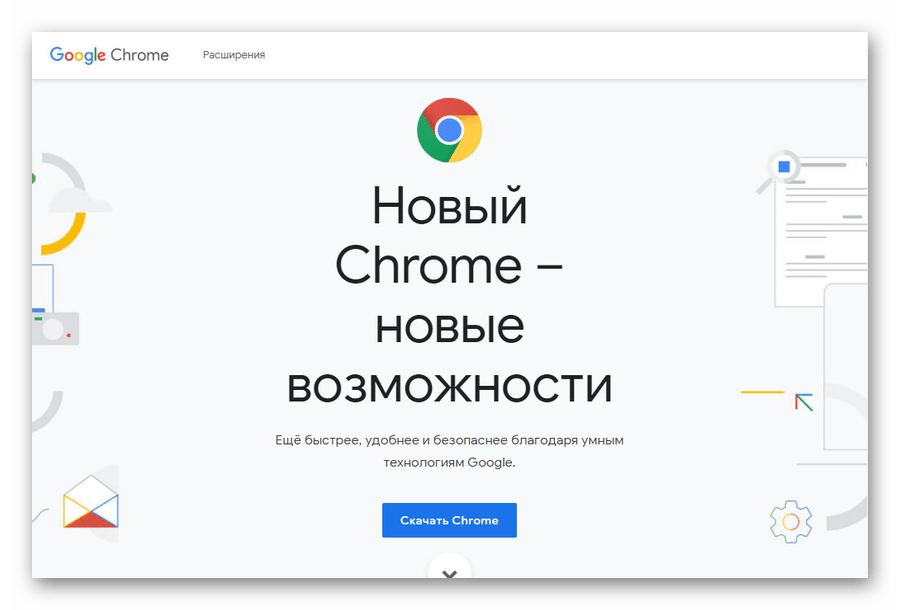
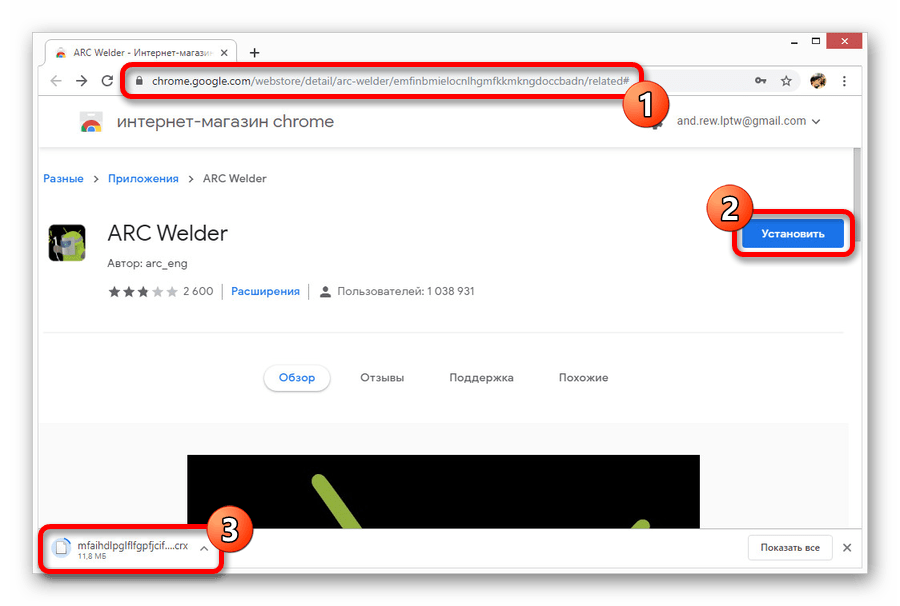
Шаг 2: Работа с расширением
- Разобравшись с подготовкой, можно приступать к использованию дополнения. Первым делом перейдите на страницу с приложениями
chrome://appsи кликните по значку ARC Welder. - В появившемся окне необходимо нажать кнопку «Choose» и указать папку на компьютере для сохранения пользовательской информации. Какие-либо особые рекомендации отсутствуют, так что выбрать можно совершенно любую директорию на свое усмотрение.
- Оказавшись на главной странице расширения, кликните по значку «Add your APK» в блоке «Test your App» и выберите установочный файл.

Данное дополнение поддерживает APK-файлы исключительно небольшого размера и совместимые со старыми версиями Android. Не стоит добавлять требовательное ПО, так как это будет попросту потерей времени.

При появлении значка загрузки на главном странице, дождитесь завершения обработки.
- Если предыдущий шаг завершился успешно, автоматически появятся основные настройки эмулятора. Измените разрешение, соотношение сторон и прочие параметры на свое усмотрение.
- В нижней части экрана нажмите кнопку «Test», чтобы запустить приложение. Открытие также займет некоторое время, но в итоге игра появится как отдельный процесс.
- Кроме прочего, пока ARC Welder установлен в Google Chrome, все добавленные игры будут представлены на странице с приложениями
chrome://apps. По желанию каждый вариант можно удалить, кликнув правой кнопкой мыши и выбрав соответствующий пункт.

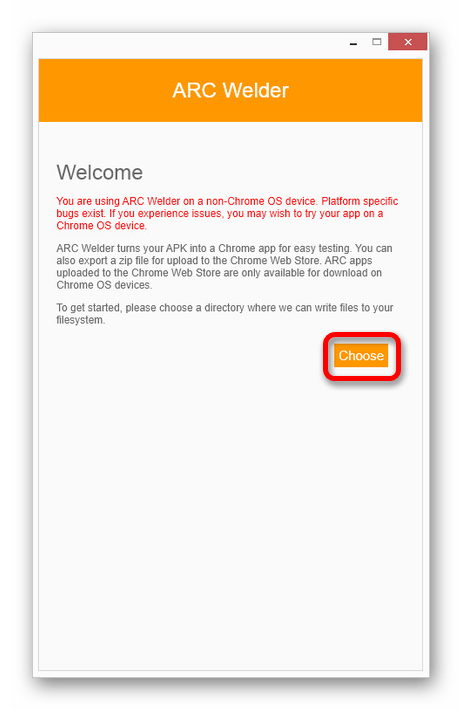
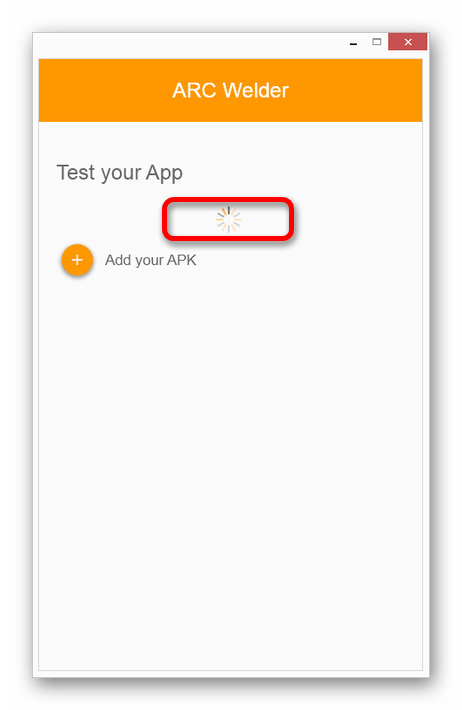

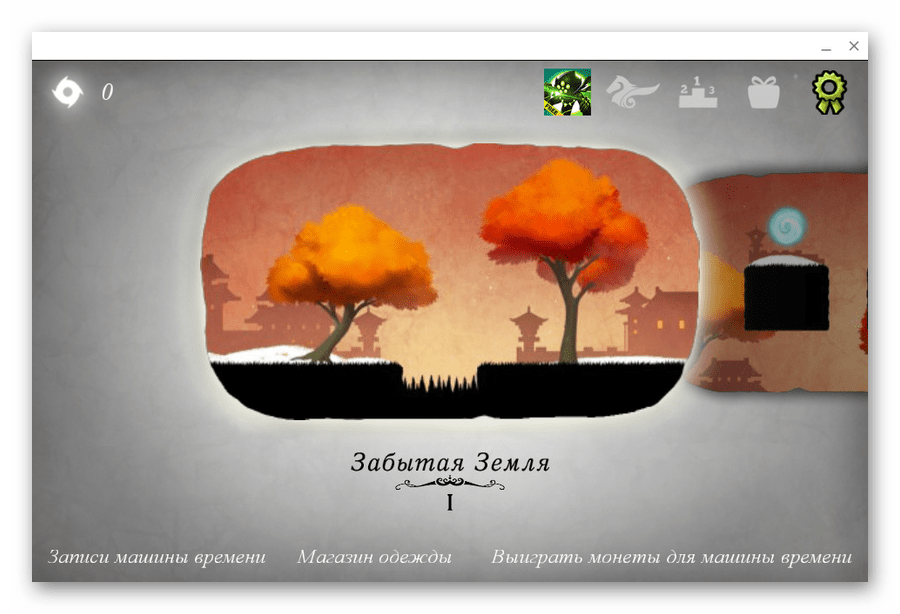
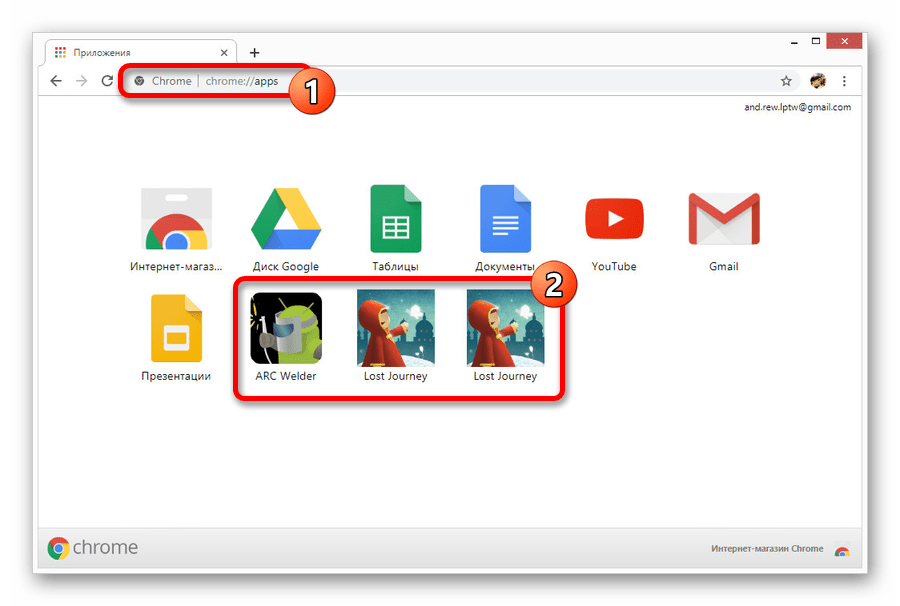
Главный недостаток расширения заключается в том, что изначально ПО предназначено именно для приложений, а не мобильных игр. И хотя некоторые облегченные варианты не вызовут проблем, более сложные проекты запустить не получится вне зависимости от мощности компьютера. К тому же из-за возможных неполадок в процессе работы дополнение не подходит для использования на постоянной основе.
Способ 3: BlueStacks
Из всех существующих эмуляторов Андроид для ПК наибольшей популярностью пользуется BlueStacks, целиком предназначенный для воспроизведения мобильных игр из-под Windows. Для запуска ПО необходимо более 5 ГБ свободного пространства на диске, безлимитное подключение к интернету и процессор с поддержкой виртуализации.
Читайте также: Системные требования BlueStacks
- Чтобы воспользоваться основными функциями софта, BlueStacks необходимо загрузить с официального сайта и произвести установку. Эта процедура была достаточно подробно описана нами в отдельной инструкции.

Подробнее: Как установить BlueStacks на ПК
- Перед установкой и запуском приложений обязательно уделите внимание внутренним параметрам программы, в частности, рекомендациям по оптимизации компьютера. Это позволит добиться наибольшей производительности, избежав трудности при работе требовательных игр.

Подробнее: Правильная настройка BlueStacks
- Разобравшись с основными нюансами, можно сразу приступать к добавлению любых желаемых игр из встроенных магазинов, будь то Google Play Маркет или Galaxy Store. Как и на телефоне, для этих целей предусмотрена кнопка «Установить».

Подробнее: Как пользоваться BlueStacks на ПК
- В качестве альтернативного варианта ПО позволяет добавлять игры с помощью APK-файлов, загруженных на компьютер. Специально для установки на главной странице предусмотрена кнопка «APK», присутствует средство обработки совместимых файлов и реализована инсталляция через перемещения приложений в рабочую область.

Подробнее: Установка APK на ПК с помощью BlueStacks
- Для особых случаев, когда помимо самой игры необходимо также установить файлы кеша, программа позволяет использовать внутренний файловый менеджер с папками, идентичными «настоящему» Android.

Подробнее: Как установить кеш в BlueStacks
- Открыть каждое добавленное приложение можно с помощью значка на главном экране. Во время этого может быть изменено управление, соотношение сторон, разрешение и многое другое. Кроме того, некоторые игры самостоятельно меняют внешний вид программы для более удобного гейминга.

В плане использования этот эмулятор Android сильно выделяется среди аналогичного софта, но только при условии, что конфигурация компьютера удовлетворяет весьма высоким системным требованиям. Если с этим будут какие-то проблемы, лучше всего обновить ПК или воспользоваться одним из последующих вариантов.
Способ 4: Nox App Player
Nox App Player на современном рынке эмуляторов Android выступает единственным достойным аналогом BlueStacks, во многом опережая ранее рассмотренную программу. К примеру, данное ПО позволяет эмулировать в первую очередь операционную систему и все связанные функции, а не только приложения. К тому же системные требования Nox позволяют работать на слабых компьютерах при достаточно высокой производительности.
Скачать Nox App Player для Windows
Шаг 1: Подготовка эмулятора
- Для начала необходимо скачать и установить программу с официального сайта, по желанию ознакомившись с нашим обзором. Инсталляция производится в полностью автоматическом режиме, не требуя детального рассмотрения.
- По умолчанию после установки будет создана одна копия эмулятора на базе Андроид пятой версии с последними обновлениями. Чтобы произвести запуск, достаточно будет кликнуть по значку Nox на рабочем столе или в папке с ПО.
- Если вас не устраивает пятая версия ОС, программа предоставляет возможность создания новых копий одного из трех выпусков через «Мультиплеер». Значок также будет доступен на рабочем столе после установки.
- Лучше всего использовать для запуска именно мультиплеер, так как помимо самостоятельного выбора версии платформы здесь также можно внести изменения в настройки каждого эмулятора. Например, чтобы поменять соотношение сторон или режим визуализации.
- Разобравшись с процессом создания и выполнив настройку, дополнительно, но не менее важно, перейдите в BIOS компьютера и, если это не было сделано ранее, включите функцию виртуализации «VT-x». Если пренебречь рекомендацией, как заявлено разработчиками, Nox App Player будет работать более чем в десять раз хуже, тем самым препятствуя комфортному открытию приложений и вызывая постоянные ошибки с вылетами.

Подробнее: Как включить виртуализацию на компьютере

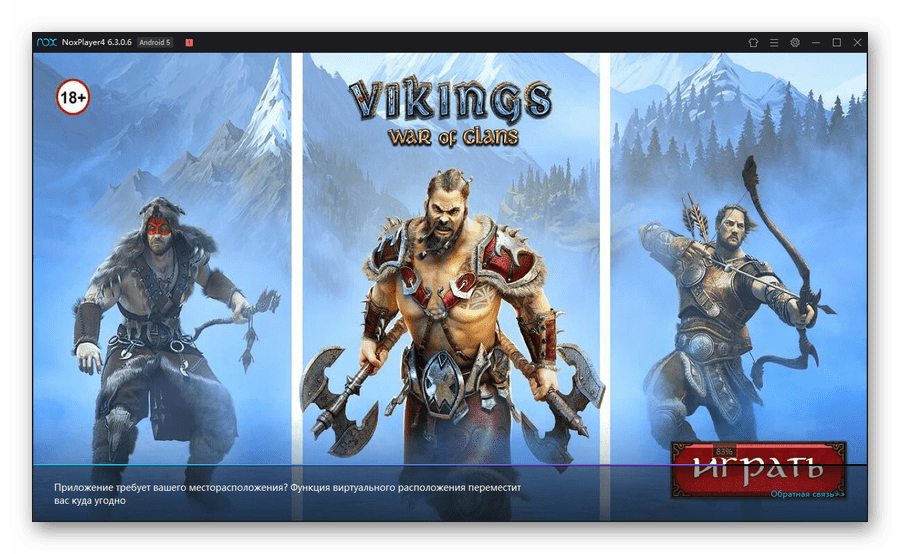
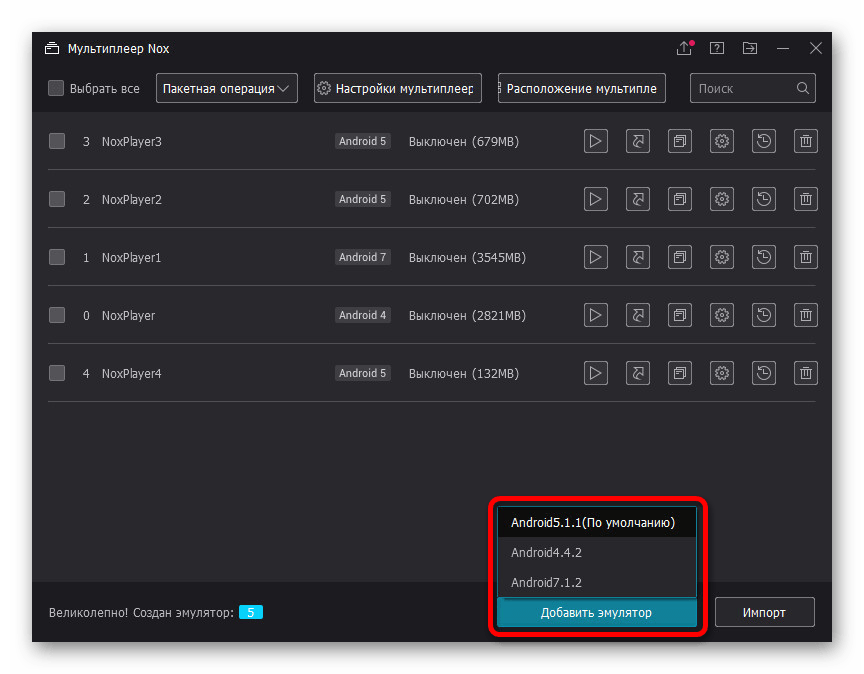
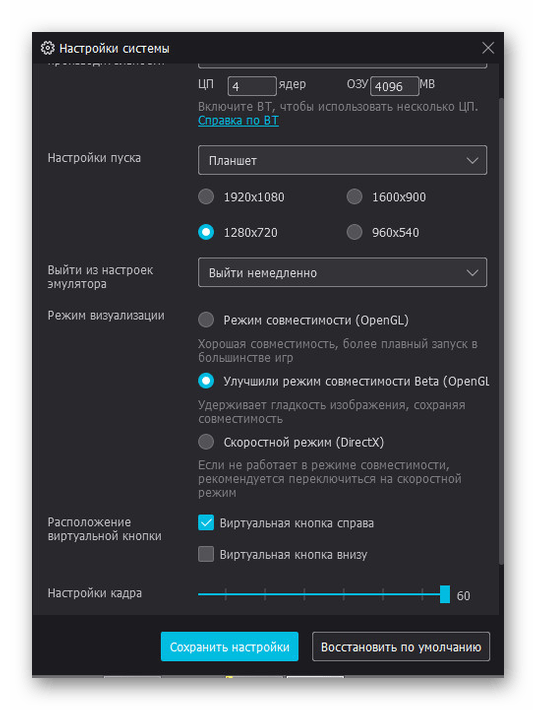
Шаг 2: Работа с эмулятором
- По завершении этапа подготовки откройте эмулятор и произведите авторизацию в учетной записи Google, чтобы получить доступ к официальному магазину Google Play. Мы не будем описывать процедуру, так как на деле действия полностью идентичны для любой версии Андроид.

Подробнее: Как добавить аккаунт Google на Android
- Установка и последующий запуск игр из Google Play Маркета не отличается от аналогичной задачи на телефоне. Воспользуйтесь сначала кнопкой «Установить» на странице приложения и после инсталляции нажмите «Открыть».
- Если вы не хотите подключать учетную запись Google и Плей Маркет соответственно, в Nox App Player предусмотрен собственный магазин приложений. Установка игр здесь производится точно таким же образом, однако в отличие от официальных источников нет региональных ограничений.
- Кроме как с использованием одного из магазинов, в Nox App Player можно установить любую игру из APK-файла. Для этого сначала придется посетить «Настройки» эмулятора, установить галочку «Рут» на вкладке «Основные» и произвести перезапуск.

В результате после повторного включения будет доступна возможность установки приложений с помощью кнопки «APK» на панели в правой части программы или путем перетаскивания. Кроме того, новые игры могут быть добавлены как файлы для установки средствами Android, если поместить APK в папку «Nox_share» в личной директории пользователя на системном диске с Windows.

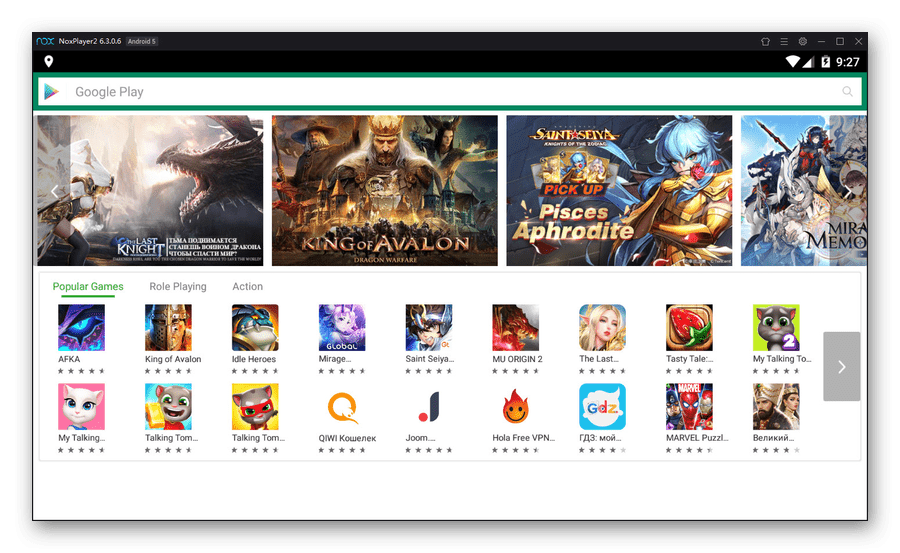
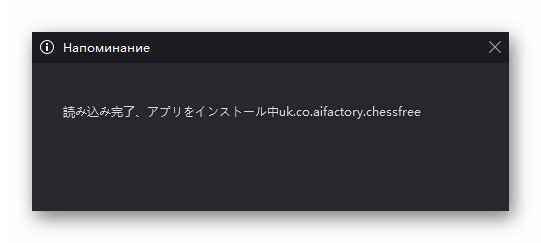
Как видно, Nox App Player не сильно отличается от BlueStacks в плане интерфейса и функций, но на деле демонстрирует куда большую стабильность и производительность. При этом установленные по умолчанию службы и приложения играют важную для системы роль, практически не оказывая отрицательного влияния на скорость работы.
Способ 5: VirtualBox
Во многих случаях ранее представленные классические эмуляторы Андроид для компьютера имеют значительные недостатки в лице большого количества предусмотренных приложений и сервисов, существенно снижающих производительность. Проблемы можно избежать, выполнив установку рассматриваемой платформы в качестве виртуальной операционной системы. Это решение является наиболее сложным, но по желанию можете с ним ознакомиться в отдельной статье на сайте.
Сразу же нужно уточнить, что в целом Андроид не поддерживается программой VirtualBox и сама установка портированной мобильной ОС больше предназначена для разработчиков приложений. Многие «тяжелые» игры, особенно активно задействующие 3D, здесь не удастся запустить, поскольку они попросту будут вылетать. В простые же решения можно попробовать поиграть, однако весь смысл от не самой простой установки виртуальной машины в этом случае практически теряется и будет актуальным только при неполадках с предыдущим софтом.

Подробнее: Как установить Android на VurtualBox
- Для запуска приложений подобным образом будет недостаточно перейти в Плей Маркет, так как в данном случае нужное ПО отсутствует. Единственным разумным решением выступает перенос APK-файла игры во внутреннее хранилище эмулятора и открытие с помощью встроенного установщика./li>
- Вполне возможно, что для инсталляции файла потребуется изменить настройки системы, включив функцию «Неизвестные источники» в разделе «Безопасность» или «Приложения». Настоящий этап напрямую зависит от выбранной версии Android.
Если на ПК не получается с комфортом работать ни с одним из эмуляторов или не хочется использовать этот софт по каким-то другим причинам, установка Android на VirtualBox станет единственной альтернативой.
Нами были представлены все актуальные в настоящее время способы запуска игр для Андроид на компьютере как для простого тестирования, так и для серьезного гейминга. Однако несмотря на это, по необходимости вы можете найти и другие решения, используя альтернативные варианты ПО вроде Andy, MEmu и т.п.
Читайте также: Лучшие аналоги BlueStacks для ПК
 Мы рады, что смогли помочь Вам в решении проблемы.
Мы рады, что смогли помочь Вам в решении проблемы. Опишите, что у вас не получилось.
Наши специалисты постараются ответить максимально быстро.
Опишите, что у вас не получилось.
Наши специалисты постараются ответить максимально быстро.Помогла ли вам эта статья?
ДА НЕТКак установить APK с компьютера на Андроид телефон

Как установить APK с компьютера на Андроид телефон. Установка приложений и игр из магазина Play Market обычно не вызывает сложностей даже у неопытных пользователей. Поскольку процесс установки здесь максимально упрощен, нажал на кнопку «Установить» и приложение установилось.
Но, когда перед пользователем встает задача установить приложение из APK файла, который находится на компьютере, то это уже может создать некоторые трудности. Если вы попали в такую ситуацию, то этот материал должен вам помочь, здесь вы сможете узнать, как установить APK с компьютера на Андроид.
Шаг № 1. Разрешите установку приложений из неизвестных источников в настройках Андроид смартфона.
По умолчанию, на Андроид устройство можно устанавливать APK файлы только из магазина приложений Play Market. Для того чтобы получить возможность устанавливать APK файлы с компьютера, вам необходимо разрешить установку приложений из неизвестных источников. Для этого зайдите в настройки вашего Андроид устройства и перейдите в раздел «Безопасность».
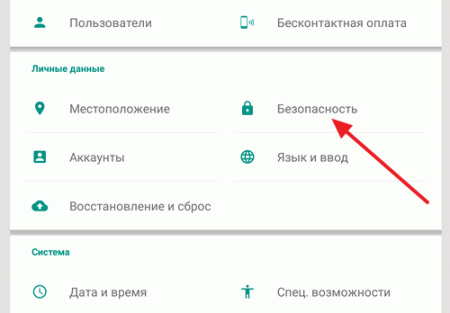
После этого включите функцию «Неизвестные источники».
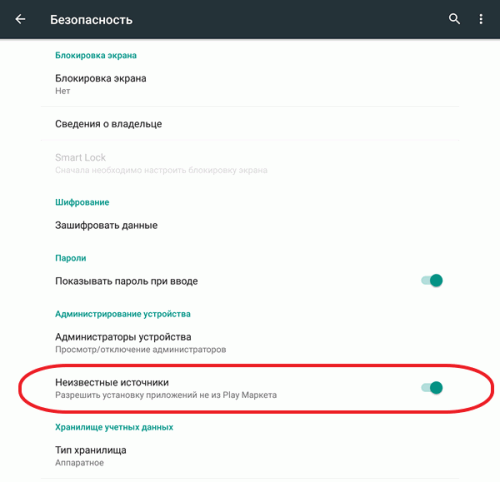
После включения данной функции вы сможете устанавливать любые APK файлы.
Шаг № 2. Перенесите APK файл с компьютера в память вашего Android устройства.
Следующий шаг – это копирование нужного APK файла с компьютера в память Android устройства. Для этого можете подключить Android устройство к компьютеру с помощью USB кабеля. При желании вы можете использовать и другие способы передачи APK файла. Например, вы можете скинуть его при помощи Bluetooth.
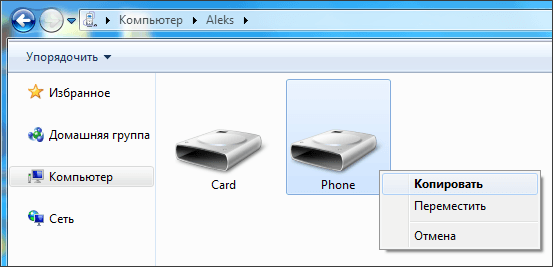
При этом вы можете копировать APK файл в любую папку на вашем устройстве. Главное, чтобы вы помнили, куда скопировали APK файл.
Шаг № 3. Запустите APK файл на Андроид устройстве.
Для того чтобы завершить установку APK файла с компьютера на Андроид устройство вам необходимо запустить этот APK файл. Для этого вам нужно воспользоваться любым файловым менеджером. Если на вашем устройстве нет файлового менеджера, то вы можете установить его из магазина Play Market или с нашего сайта. Там доступно множество бесплатных файловых менеджеров.
Запустите файловый менеджер, откройте папку, в которую скопировали APK файл и запустите его. После запуска APK файла на экране появится окно с предложением установить приложение. Для того чтобы установить APK файл просто нажмите на кнопку «Далее».
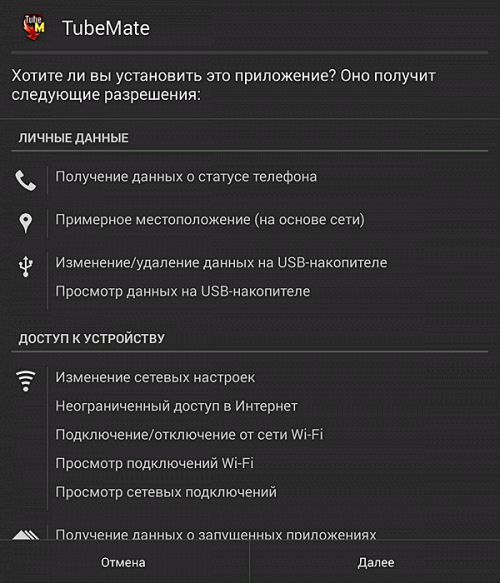
После этого приложения установится на ваше Android устройство. После завершения установки на рабочем столе появится иконка установленного приложения. Также иконка нового приложения появится в списке всех приложений.
Как установить на «Андроид» игру с компьютера? Как установить игры на Android
Поскольку «Андроид» является операционной системой открытого типа, установка программ и игр на устройства с поддержкой данной ОС не вызывает особых затруднений.
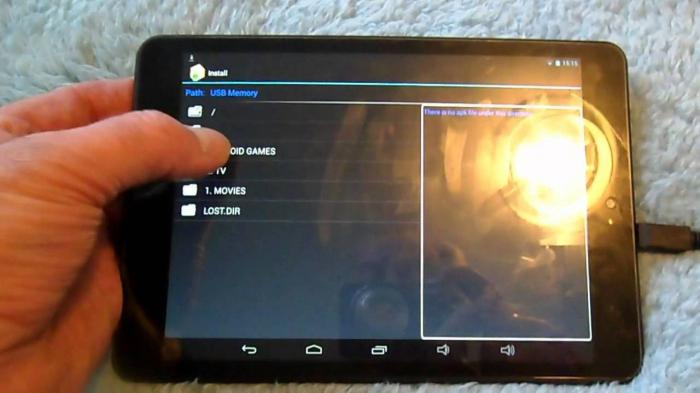 В данной статье мы поговорим о том, какие способы установки дистрибьютива можно использовать для усовершенствования функционала своего телефона или планшета, как установить на «Андроид» игру с компьютера.
В данной статье мы поговорим о том, какие способы установки дистрибьютива можно использовать для усовершенствования функционала своего телефона или планшета, как установить на «Андроид» игру с компьютера.Операционная система «Андроид» обладает открытым типом архитектуры, что означает практически полное отсутствие ограничений на хранимые и скачиваемые файлы. Например, стабильность работы той же iOS от Apple базируется на контроле устанавливаемого обеспечения, что значительно ограничивает доступные функции и ассортимент игр и программ.
 Усовершенствовать устройство, поддерживающее ОС Android, намного проще, ведь он способен скачивать и устанавливать файлы самостоятельно, без помощи сторонних программ, как стандартный персональный компьютер. Однако установка некоторых приложений происходит с помощью ПК, ввиду необходимости закачивания габаритных файлов в корневые папки телефона или планшета.
Усовершенствовать устройство, поддерживающее ОС Android, намного проще, ведь он способен скачивать и устанавливать файлы самостоятельно, без помощи сторонних программ, как стандартный персональный компьютер. Однако установка некоторых приложений происходит с помощью ПК, ввиду необходимости закачивания габаритных файлов в корневые папки телефона или планшета.Пользователям данной ОС все же приходится платить за подобные удобства и преимущества: система «Андроид» намного более подвержена воздействию вредоносных файлов, нежели устройства с iOS.
Этот способ наиболее актуален, если речь идет о приложениях, не требующих установки дополнительных файлов (кеша). Если вы имеете аккаунт в GooglePlay, сервисе, который занимается распространением официальной продукции, проблем не возникнет вовсе.
 После оплаты и скачивания встроенная программа самостоятельно установит игру в требуемое место. Даже программы, требующие наличия кеша, без проблем устанавливаются на устройства, однако это занимает немалое количество времени.
После оплаты и скачивания встроенная программа самостоятельно установит игру в требуемое место. Даже программы, требующие наличия кеша, без проблем устанавливаются на устройства, однако это занимает немалое количество времени.Кроме того, всегда существует возможность скачать взломанные игры на «Андроид». Программа также любезно возьмется их устанавливать, тем не менее гарантировать стопроцентную работоспособность пиратских приложений не может никто. Более того, подобная нелицензионная продукция может повредить работе устройства.
Как установить на «Андроид» игру с компьютера
Для подобной операции нам пригодится USB-кабель, который подходит к устройству, и соответствующие программы для работы с памятью телефона или планшета (файлменеджеры).
Для начала необходимо удостовериться, что в настройках девайса, а именно — в разделе безопасности разрешен доступ к файлам. Это позволит компьютеру вносить изменения в систему устройства.
 Затем телефон подключают к ПК таким образом, чтобы он работал в режиме флеш-накопителя. Последним шагом будет распаковка рабочих файлов в памяти устройства, содержащих игры на телефон. «Андроид», распознает файлы двух типов. Первый — это утилита с разрешением .apk, которая по факту является аналогом компьютерного исполняющего .exe файла, который работает, как установщик. Вторым файлом может быть папка с кешем — информация, необходимая для работы детализированных и «просторных» игр. Чаще всего такие файлы группируются в архивы, которые затем распаковываются в нужную директорию жесткого диска устройства.
Затем телефон подключают к ПК таким образом, чтобы он работал в режиме флеш-накопителя. Последним шагом будет распаковка рабочих файлов в памяти устройства, содержащих игры на телефон. «Андроид», распознает файлы двух типов. Первый — это утилита с разрешением .apk, которая по факту является аналогом компьютерного исполняющего .exe файла, который работает, как установщик. Вторым файлом может быть папка с кешем — информация, необходимая для работы детализированных и «просторных» игр. Чаще всего такие файлы группируются в архивы, которые затем распаковываются в нужную директорию жесткого диска устройства.Совместимость программ и ОС «Андроид»
Не каждая программа или игра может работать с устройством на «Андроиде». Проблемы совместимости могут возникать в двух случаях:
- производительность девайса не соответствует требованиям, выдвигаемым программой или игрой;
- версия ОС в устройстве не соответствует версии, для которой была написана программа.
Причем если со второй проблемой чаще всего справиться не так уж сложно: большинство игр и программ представлены в различных версиях, то несоответствие характеристик не «лечится» ничем, разве что заменой используемого устройства. Стоит сказать, что официальные игры на «Андроид», полные версии которых доступны пользователям GooglePlay, лучше оптимизированы, нежели их пиратские аналоги.
Популярные игры для ОС Android
Ассортимент доступных для устройств с рассматриваемой ОС игр достаточно велик и разнообразен, хотя и не содержит большого количества эксклюзивов.
 Это легко объяснить тем фактом, что на рынке информационных технологий все большую популярность набирает труд малых фирм и объединений программистов. Такие компании стремятся продать свою продукцию нескольким крупным корпорациям, что заставляет их разрабатывать программы для всех типов ОС.
Это легко объяснить тем фактом, что на рынке информационных технологий все большую популярность набирает труд малых фирм и объединений программистов. Такие компании стремятся продать свою продукцию нескольким крупным корпорациям, что заставляет их разрабатывать программы для всех типов ОС.Поэтому хиты продаж для портативных устройств совпадают вне зависимости от операционных систем: тут вам и Angry Birds, и Fruit Ninja, и Hill Climb. Большинство популярных игр являются платформерами, они легки в освоении и вызывают повышенный интерес. Важно всегда проверять качество предлагаемого дистрибьютива, перед тем как установить на «Андроид» игру с компьютера или из интернета.
Бесплатные игры «Андроид» на русском языке
Подобная неофициальная продукция широко распространена среди отечественной публики, так как простота архитектуры ОС Android обуславливает уязвимость местной системы безопасности. Поэтому многие пользователи предпочитают пиратские копии ввиду бесплатного доступа к ним.
Однако мы прекрасно помним поговорку о бесплатном сыре и механизмах для ловли мышей. Рассматриваемая система славится своей нестабильностью даже при условии использования только легального программного обеспечения. Стоит ли говорить, что планшет или телефон, захламленный пиратской продукцией, будет работать намного медленнее.
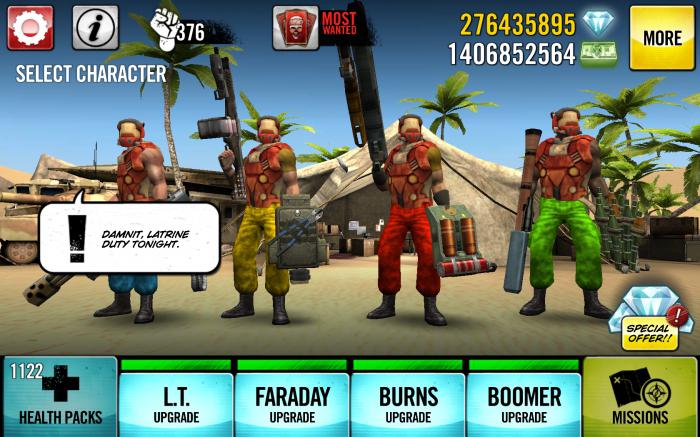 Кроме того, пользователи неофициального дистрибьютива получают урезанные или нерабочие игры на «Андроид». Полные версии становятся доступны только клиентам сервиса Google Play.
Кроме того, пользователи неофициального дистрибьютива получают урезанные или нерабочие игры на «Андроид». Полные версии становятся доступны только клиентам сервиса Google Play.Версии официальных и неофициальных прошивок для «Андроид»
Перед тем как установить на «Андроид» игру с компьютера или из сети, стоит убедиться в соответствии версий устройства и скачиваемой программы. Подобная информация для девайса содержится во вкладке «Об устройстве». А сайты предпочитают разделять доступные игры или программы по версиям, оформляя отдельные контекстные вкладки (игры на «Андроид» 4.4 версии, 4.6 версии и так далее). Поэтому ошибиться становится достаточно трудно.
Более того, большинство производителей дистрибьютива для «Андроида» стараются обновлять свои творения, если они достаточно популярны и востребованы пользователями. Вопрос финансовой поддержки компаний-разработчиков также является ключевым фактором в обеспечении той или иной программы или игры.
Тем не менее с появлением сервиса Kickstarter, многие инди-разработчики и мелкие компании стали получать ощутимую финансовую помощь. Это становится возможным благодаря вкладам заинтересованных игроков, которые готовы пожертвовать незначительные суммы в поддержку игры на телефон. «Андроид» позволяет устанавливать подобные развлекательные программы — значит, найдутся желающие ими воспользоваться.
Через компьютер (с помощью USB кабеля)
1. Подготовка Android телефона / планшета для установки игр
1. Установите на устройство программу файловый менеджер ES File Explorer (ES Проводник). Нажмите “Install” («Установить») и приложение после загрузки автоматически будет установлено на Ваше устройство. Чтобы открыть приложение, нажмите на кнопку Open («Открыть»)

2. Включите в устройстве опцию“Unknown sources” (“Неизвестные источники”)
Menu -> Settings -> Security — >“Unknown sources” (Меню- >Настройки- >Безопасность- >”Неизвестные источники” (поставить галочку, если не стоит)

Примечание: В разных устройствах путь, по которому находятся опции “USB debugging” (“Отладка по USB”) и “Unknown sources” (“Неизвестные источники”), может отличаться от описанного выше.
3. Включите в устройстве опцию “USB debugging”.
Menu -> Settings -> Developer options- >“USB debugging” (Меню ->Настройки — > Параметры разработчика — > Отладка по USB (поставить галочку, если не стоит))

2. Инструкция по установке игр через компьютер (с помощью USB кабеля)
Важно! Если вы будете качать игры на телефон или планшет через Wi-Fi, то вам нужна данная инструкция
1. Рассмотрим установку игры с кэшем с помощью USB кабеля на примере игры Farmbusiness. Скачайте 2 файла (установочный файл игры *.apk и кэш игры *.zip), расположенные после обзора игры, на свой компьютер в любую созданную Вами папку или на Рабочий стол.


2. Подключите свой телефон/планшет через USB кабель в режиме съемного диска (накопителя) и скопируйте оба скачанных файла с компьютера в папку Download, расположенную в корневом каталоге карты памяти телефона.

Для просмотра скачанных файлов на телефоне/планшете у вас должна быть установлена программа файловый менеджер ES File Explorer (ES Проводник) (см. пункт 1 «Подготовки устройства»).
Файлы игры в ES проводнике на вашем устройстве будут выглядеть так:


3. Нажмите на файл *.zip и выберите в нижнем меню — Extract (Извлечь). В открывшемся окошке выбираем нужный путь для кэша (обычно путь для кэша указан на mob.org под описанием игры, если путь не указан, куда копировать кэш читайте под данной инструкцией) и нажимаем ОК.

4. После распаковки возвращаемся в папку Download (на шаг выше) и нажимаем на файле .apk и выбираем — Install (Установить).

5. После установки, запускаем игру- нажимаем Open (Открыть) и наслаждаемся.

6. Установочные файлы с папки Download потом желательно удалить, чтобы не засорять память телефона.
Долгое нажатие на файле делает его выделенным, после чего его можно удалить, выбрав в нижнем меню – Delete (Удалить).


Примечание: Что такое кэш?
Кэш — это обычная папка с файлами, которая нужна для запуска игры или программы.
На play.mob.org в описании практически всех игр указывается точный путь для кэша, куда нужно скопировать файлы. Кэш к игре идет в архиве и в указанные папки нужно копировать не сам архив, а его содержание (как это делать описано в инструкции выше).
Если путь для кэша не указан, то создать папку для кэша можно в автоматическом режиме:
1. Скачиваете игру (файл «.apk»)
2. Устанавливаете игру
3. После установки запускаете игру и разрешаете ей начать скачивать кэш, но через 10-15 секунд отменяете скачивание кэша. Теперь сама игра создала папку и вы точно не ошибетесь куда закидывать распакованный кэш.
Пути для кэша от пупулярных разработчиков:
Игры от Gameloft- sdcard/gameloft/games/(название игры*). Если игра с маркета, то путь будет другой — /sdcard/Android/data/(название игры*)
Игры от Electronic Arts (EA) — sdcard/Android/data/(название игры)
Игры от Glu — sdcard/glu/(название игры*)
Игры от других разработчиков — sdcard/data/data/(название игры*) или sdcard/(название игры*)
Под (названием игры*) подразумевается распакованный кэш игры!
Как установить игру на телефон с компьютера | ЧтоКак.ру

Скачивать интернет-игры при помощи мобильно телефона, как правило, долго и дорого, поэтому разумнее «качать» игрушки на компьютер, а уж после «перекидывать» в телефон. Расскажем как это сделать.
Вам понадобится
- Чтобы установить игру с компьютера на телефон, вам понадобятся специальные программы: P2KTools v0.7.1.9 и MidWay v2.8, которые можно скачать с помощью интернет-ресурсов.
Инструкция
1
Сначала работаем с программой P2KTools v0.7.1.9:Откройте программу. Перед вами должна появиться панель с различными вкладками.
2
Открываете вкладку «Скрытые панели». Выбираете из списка, находящегося в левой стороне панели «Java». Нажимаете чуть ниже на кнопку «Считать настройки».
3
Далее ставите галочки напротив: загрузка приложений, DNS IP-отображение, и KJava Splash screen.Нажимаете на кнопку «Загрузить настройки».
4
На строке, расположенной выше нажимайте команду «Перезагрузить».
5
После этих процедур в телефоне на вкладке «Средства Java» появится вкладка «Загрузка Java-приложений». После этого можно переходить к закачиванию игр.
6
В меню телефона «Параметры» активируйте пункт «Загрузка Java-приложений» и зайдите в него. Далее подключите телефон к компьютеру с помощью USB-кабеля. На дисплее телефона должна появиться надпись «Связь JAL активна» и после этого телефон будет готов к загрузке игр.
7
Далее приступайте к программе MidWay v2.8:Откройте программу. Перед вами должна появиться панель настройки программы. Выберите порт, на котором находится ваш телефон. Его можно узнать в меню компьютера на вкладке «Модемы».
8
Далее на верхней строке панели нажмите на кнопку «Открыть файл JAD». В появившемся окне выберите файл загрузки.В выплывшем окне должна появиться информация о загрузке. После чего в верхней строке панели нажмите на команду «Послать JAD»
9
На дисплее телефона появится информация о файле. Нажмите «Загрузить» с помощью клавиши телефона.Далее должна появиться надпись об успешной загрузке, после которой вы сможете запустить приложение.